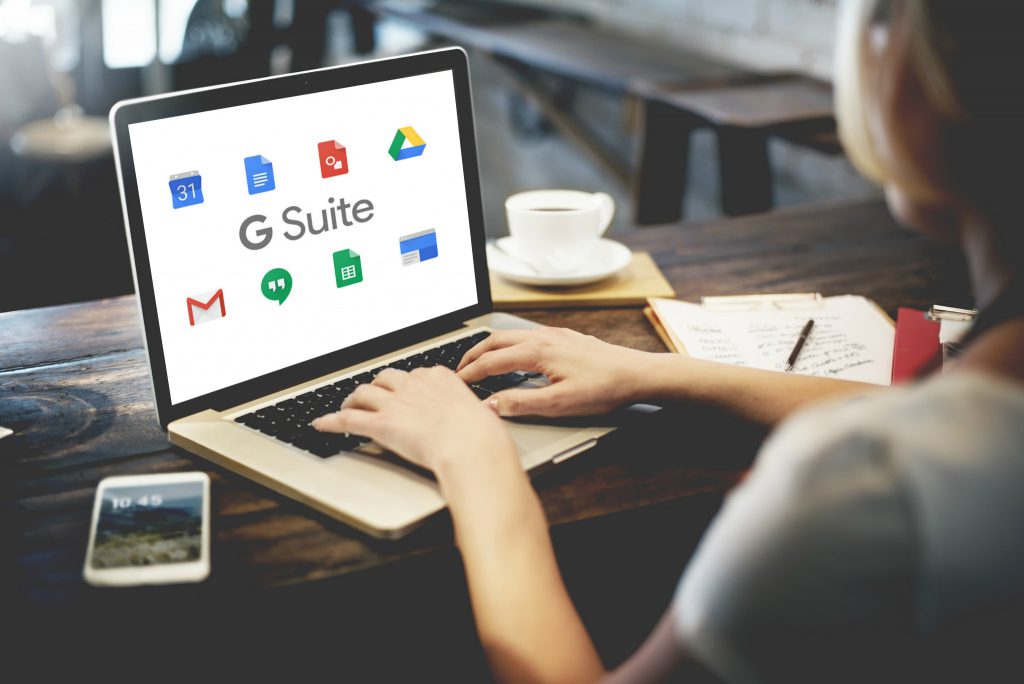
Google Drive ha sido el sistema de almacenamiento por antonomasia de Google durante años. Recientemente, se ha anunciado la migración del Google Drive tradicional a otra nueva fórmula denominada File Stream. Además de ser un cambio de nombre, supone profundas modificaciones en la forma de trabajar con nuestros archivos en la nube. Pero no todos los usuarios podrán empezar a usar File Stream.
El cambio más notable con File Stream es el de cómo se trabaja con la carpeta de sincronización. Mientras que con Google Drive se trabaja con una copia local en el disco duro de nuestro Mac o equipo Windows, en File Stream los archivos están únicamente en la nube sin ocupar espacio físico en nuestro ordenador.
La gestión de File Stream se lleva a cabo a través de una app, como es habitual. De todos modos, puede haber cierta confusión a la hora de gestionar nuestros archivos. Google diferencia entre usuarios «normales» y los usuarios de empresa. Según el tipo de usuario, tendremos una forma de gestionar nuestros archivos u otra. Básicamente, los usuarios personales seguirán usando aplicaciones de sincronización «tradicionales», mientras que los usuarios de empresa ya pueden usar la nueva fórmula File Stream.
De todos modos, los usuarios de empresa pueden usar Google Drive o Google Backup and Sync, que es la nueva aplicación que se usará en vez de Google Drive a partir del 11 de diciembre de un modo generalizado, con Drive desapareciendo tanto de las opciones para uso personal como de las empresariales el 12 de marzo de 2018.
Sí, es confuso, pero para mejor, parece
Google está haciendo cambios en su forma de gestionar los archivos en la nube. File Stream es solo una pieza del rompecabezas que antaño solo tenía una pieza: Google Drive. Ahora, Google ofrecerá File Stream para los usuarios de empresa, mientras que dejará Backup and Sync para un uso personal. En ambos casos, se gestionan tanto archivos como fotos, que hasta ahora dependían de una tercera aplicación: Google Fotos. Los usuarios empresariales podrán usar tanto File Stream como Backup and Sync, pero los usuarios personales no tendrán acceso a File Stream.
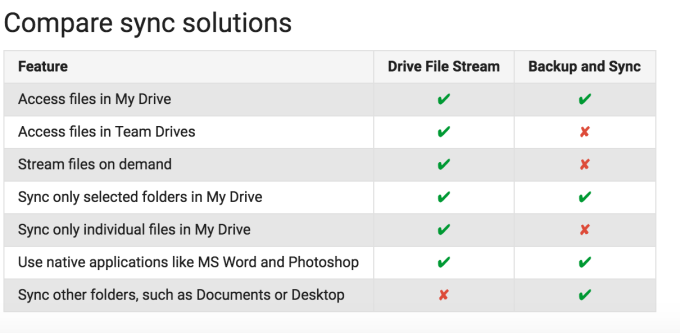
Con File Stream de Drive puedes ver y buscar archivos de Google Drive en un ordenador. Además de guardar carpetas y archivos específicos sin conexión, incluidas unidades de equipo. También se pueden ver y organizar los archivos del sistema de archivos de tu ordenador, ya sea el Explorador de Windows o Finder en MacOS. También, y esto es muy importante, abrir archivos con las aplicaciones instaladas en tu ordenador y ver tus archivos de Google Drive sin usar el espacio de almacenamiento en el disco duro local.
Es decir, File Stream permite un uso mucho más parecido al que haríamos de una carpeta normal en nuestro equipo, pero con la ventaja de que el contenido está realmente en la nube y no ocupando espacio localmente en nuestro ordenador. Así, si tenemos una imagen en File Stream, podremos abrirla directamente desde la nube, editarla y almacenarla en la nube sin que ocupe espacio local más allá de los archivos temporales que use el programa en cuestión.
Eso sí, File Stream, de momento, está solo disponible para usuarios de empresa de Google y su suite de aplicaciones y funcionalidades para grupos de trabajo o usuarios individuales que tengan contratado el servicio profesional de pago de Google.
Qué tengo que hacer para usar File Stream
Básicamente, descargar la aplicación correspondiente para Windows o Mac OS de File Stream, siempre y cuando seas usuario de G Suite. Para un uso personal, el cambio que tendrás que hacer antes del 12 de marzo de 2018 es el de instalar Copia de Seguridad y Sincronización como sustituto de la app de Google Drive. No hay una utilidad de migración como tal, por lo que la gestión de los archivos que actualmente están sincronizados y que con File Stream estarán en la nube habrá que hacerla de un modo manual, de forma individual o como parte de las tareas de administración de la empresa que administre G Suite.
Es posible en File Stream mantener una copia local de archivos y carpetas. Sólo es preciso configurar esta característica con el botón derecho sobre los archivos o carpetas que deseemos usar incluso sin conexión.
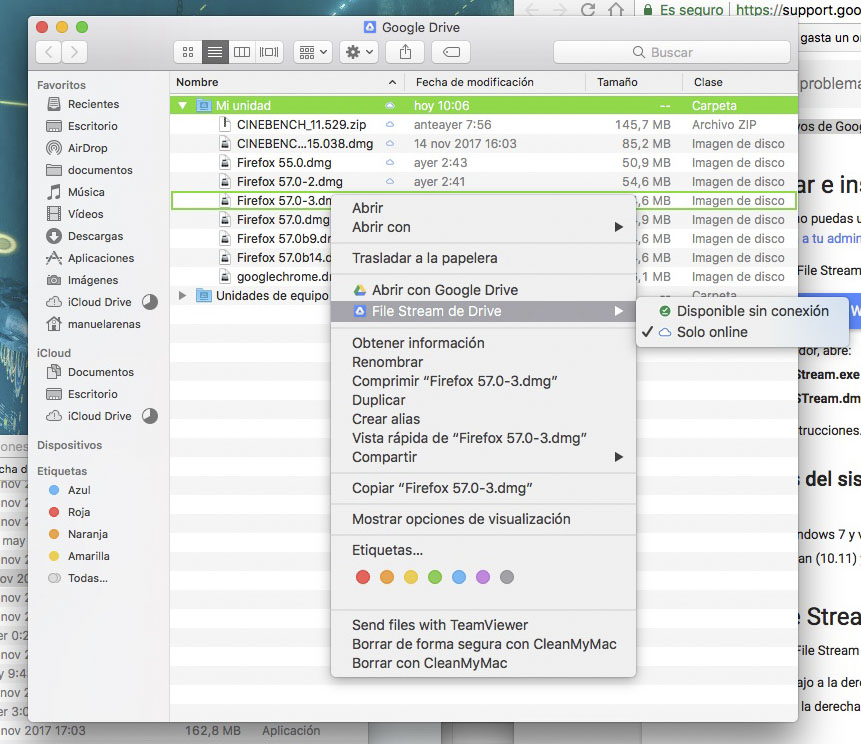
Copia de Seguridad y Sincronización sigue usando el modelo de copia de respaldo de Drive, por lo que no es posible acceder directamente a los archivos en la nube para trabajar con ellos: se trabaja con la copia local en el equipo y luego se sincronizan los cambios con la nube.
Como medida de precaución, lo único que tendremos que tener en cuenta es que, al sincronizar nuestros archivos, estemos seguros de que están completamente movidos a la nube o que no hemos borrado ninguno que no haya sido respaldado previamente.
Hay cambios pero no hay que alarmarse, Al contrario
Google está haciendo cambios permanentemente en sus servicios. No siempre son visibles para el usuario, pero con Google Drive se toca un punto especialmente delicado para los usuarios: el de la integridad de sus archivos. Este punto no está comprometido, y tanto Copia de Seguridad y Sincronización como File Stream van un paso más allá en la forma de gestionar nuestros documentos y fotos. Copia de Seguridad y Sincronización combinan la gestión de documentos y fotos en una única aplicación y File Stream va otro paso más allá al permitir usar la nube realmente como una unidad de disco remota con la que interactuamos como si estuviera en nuestro ordenador, pero sin ocupar espacio físico.
File Stream es solo para usuarios profesionales de G Suite, aunque es probable que en unos meses también se abra a un uso personal. La verdad es que en un tiempo en el que las unidades SSD de 128 GB o 256 GB son la norma, cualquier avance que permita optimizar el uso que se hace de las unidades de almacenamiento locales es bienvenido.
Los plazos, el 11 de diciembre para que Google Drive como aplicación deje de tener soporte, y 12 de marzo para que desaparezca totalmente. Tanto Copia de Seguridad y Sincronización como File Stream están ya disponibles para su instalación.
En Nobbot | 11 trucos para almacenar todos tus archivos en la nube

